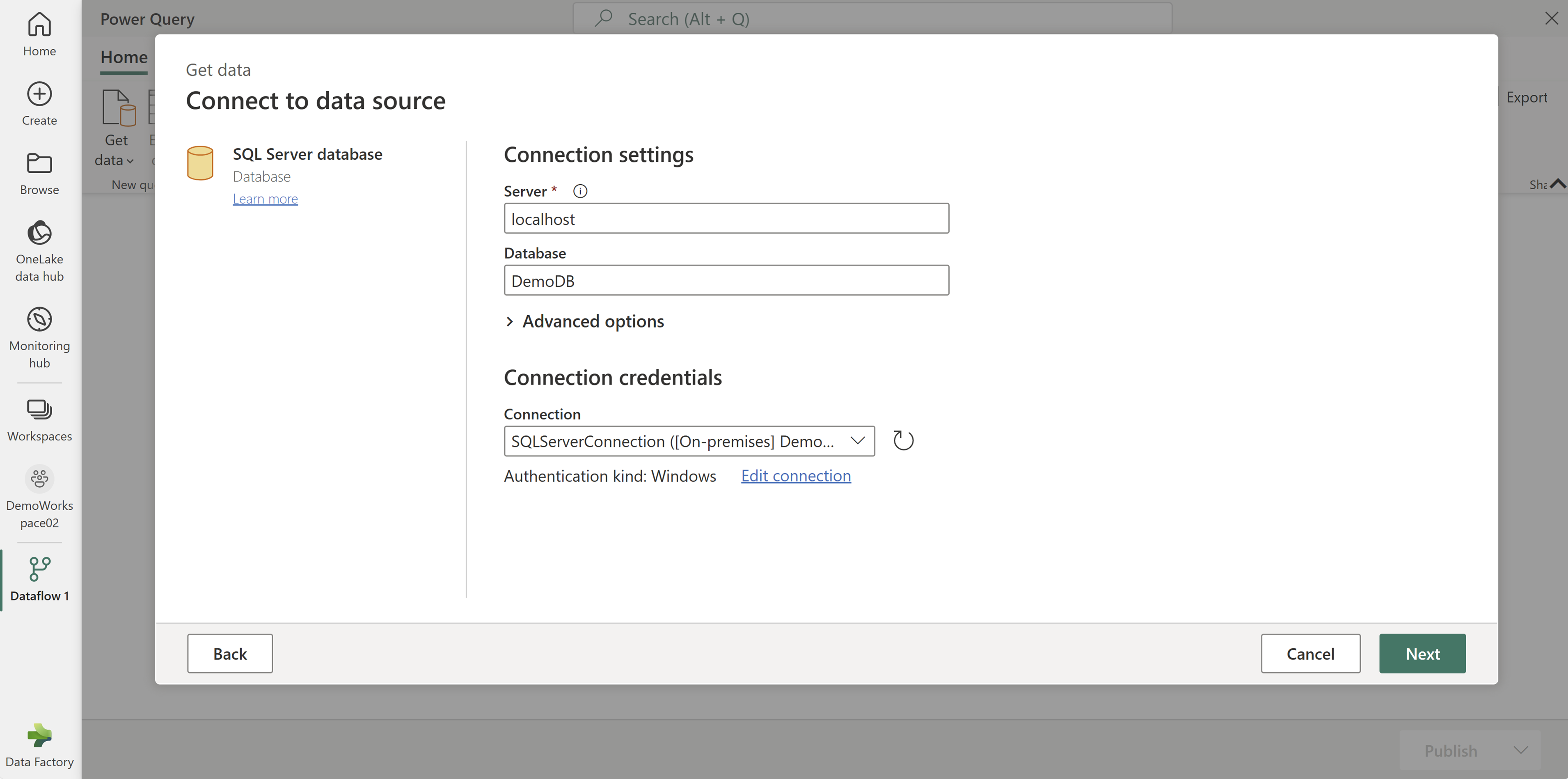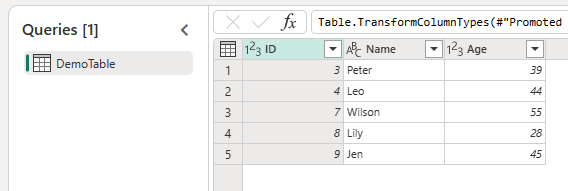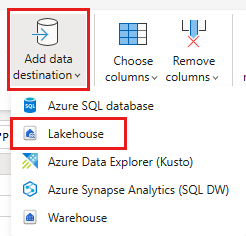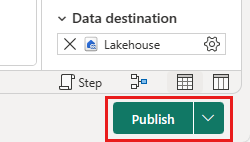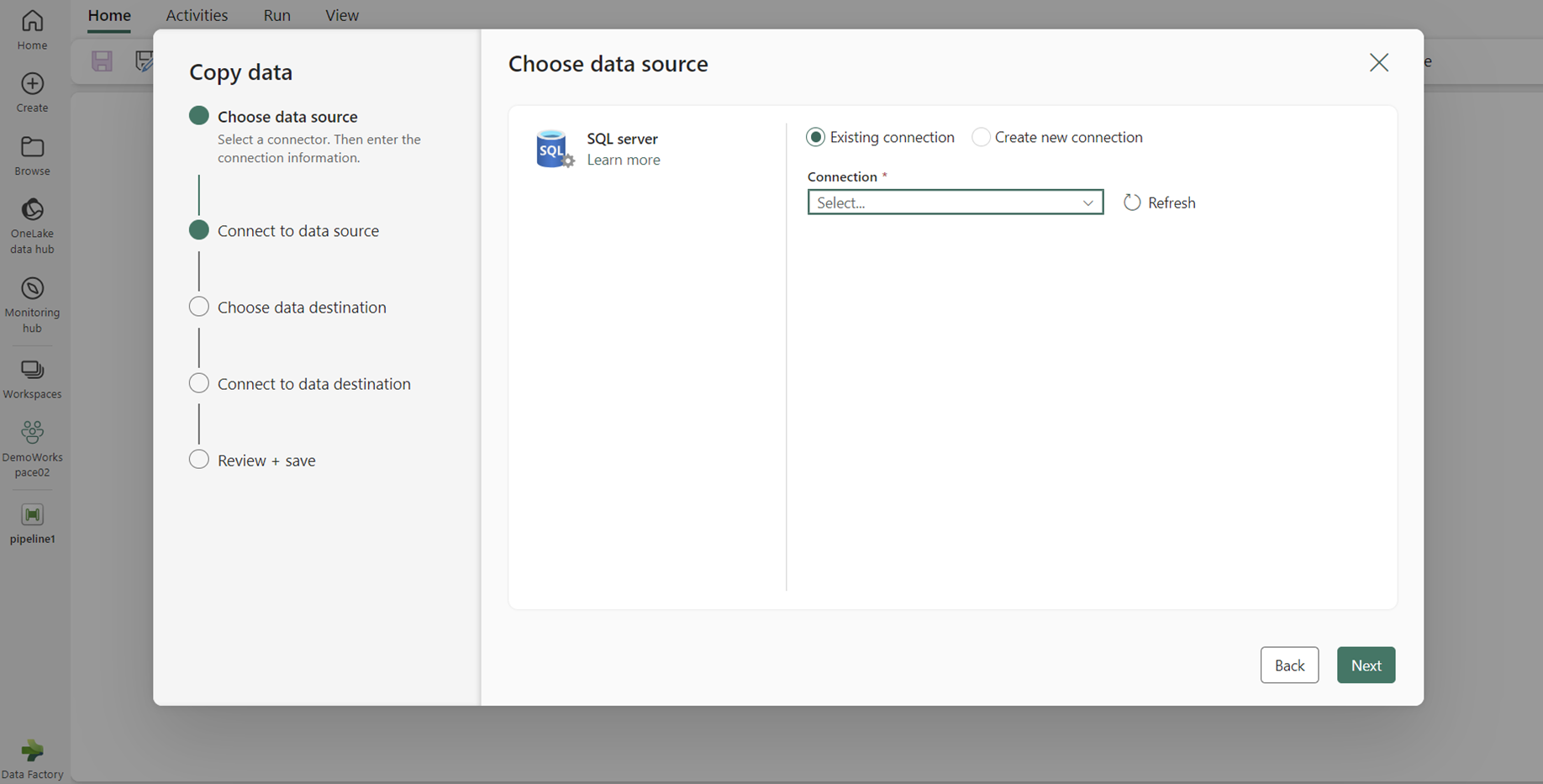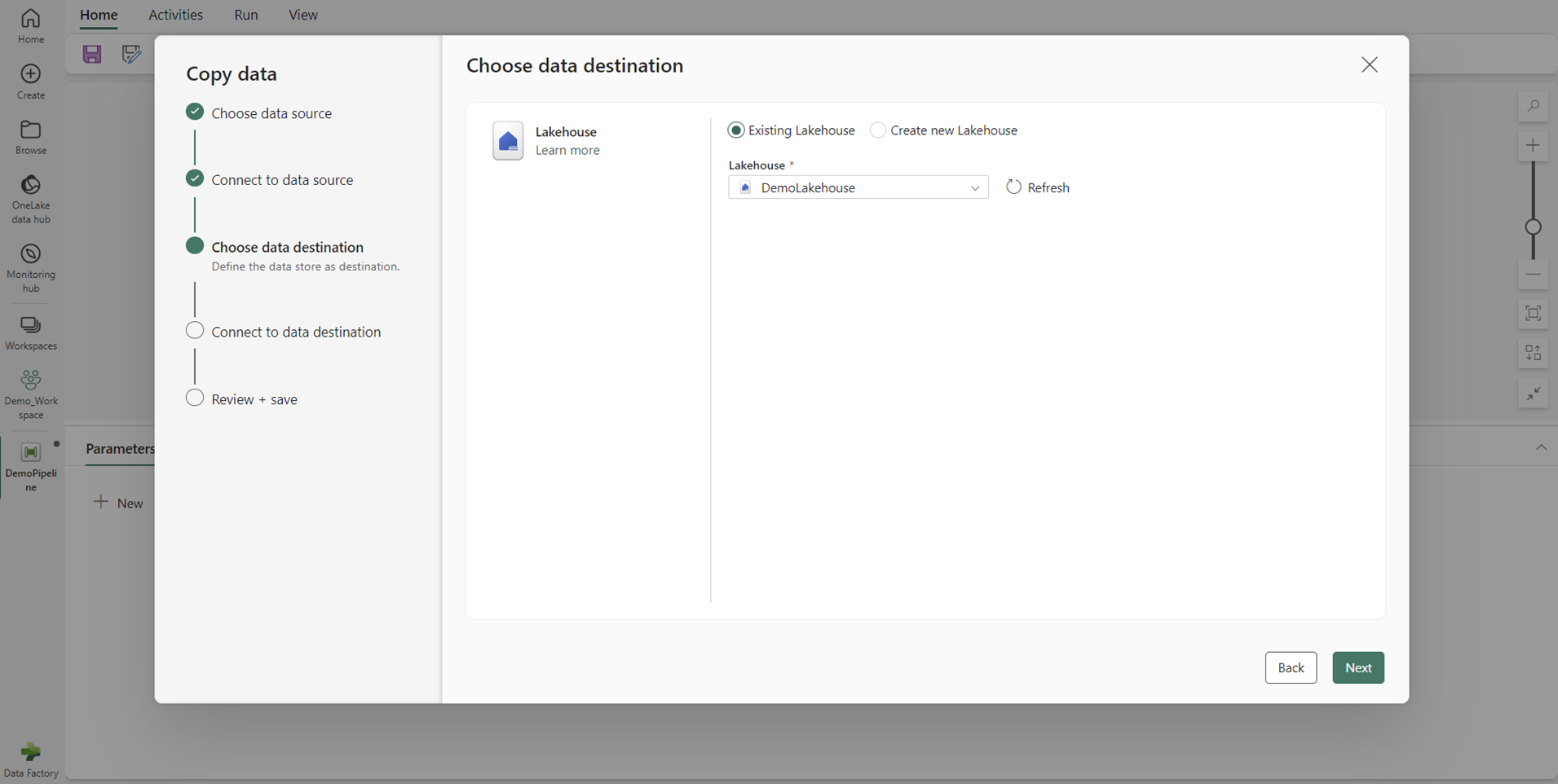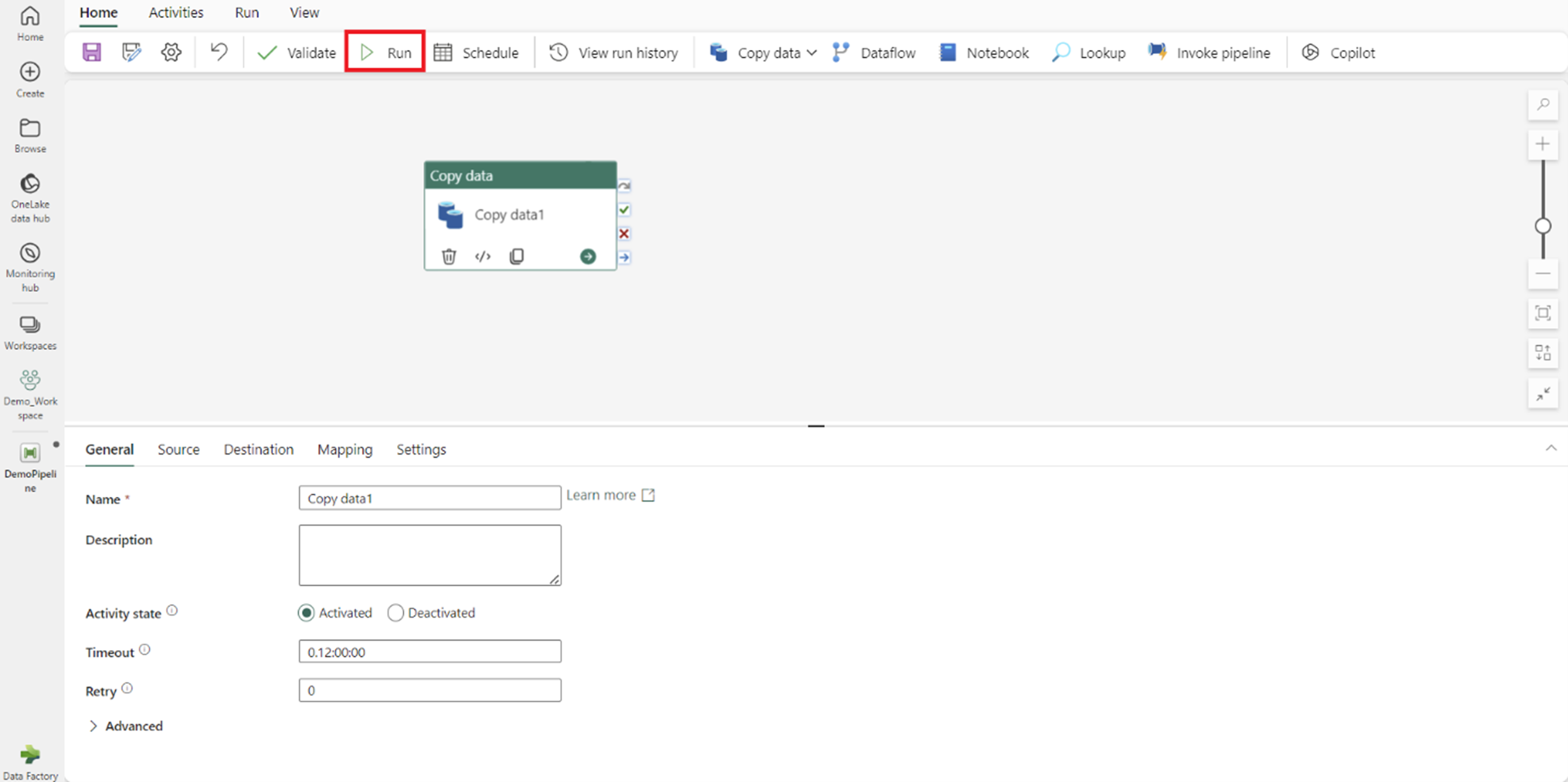วิธีการเข้าถึงแหล่งข้อมูลภายในองค์กรใน Data Factory สําหรับ Microsoft Fabric
Data Factory for Microsoft Fabric เป็นบริการรวมข้อมูลบนระบบคลาวด์ที่มีประสิทธิภาพที่ช่วยให้คุณสามารถสร้าง จัดกําหนดการ และจัดการเวิร์กโฟลว์สําหรับแหล่งข้อมูลต่าง ๆ ได้ ในสถานการณ์ที่แหล่งข้อมูลของคุณอยู่ภายในองค์กร Microsoft มีเกตเวย์ข้อมูลภายในองค์กรเพื่อเชื่อมโยงช่องว่างระหว่างสภาพแวดล้อมภายในองค์กรของคุณและระบบคลาวด์ได้อย่างปลอดภัย เอกสารนี้จะแนะนํากระบวนการเข้าถึงแหล่งข้อมูลภายในองค์กรภายใน Data Factory สําหรับ Microsoft Fabric โดยใช้เกตเวย์ข้อมูลภายในองค์กร
สร้างเกตเวย์ข้อมูลภายในองค์กร
เกตเวย์ข้อมูลภายในองค์กรเป็นแอปพลิเคชันซอฟต์แวร์ที่ออกแบบมาเพื่อติดตั้งภายในสภาพแวดล้อมเครือข่ายภายในเครื่อง ซึ่งเป็นวิธีการติดตั้งเกตเวย์ลงในเครื่องภายในของคุณโดยตรง สําหรับคําแนะนําโดยละเอียดเกี่ยวกับวิธีการดาวน์โหลดและติดตั้งเกตเวย์ข้อมูลภายในองค์กร โปรดดู ที่ ติดตั้งเกตเวย์ข้อมูลภายในองค์กร
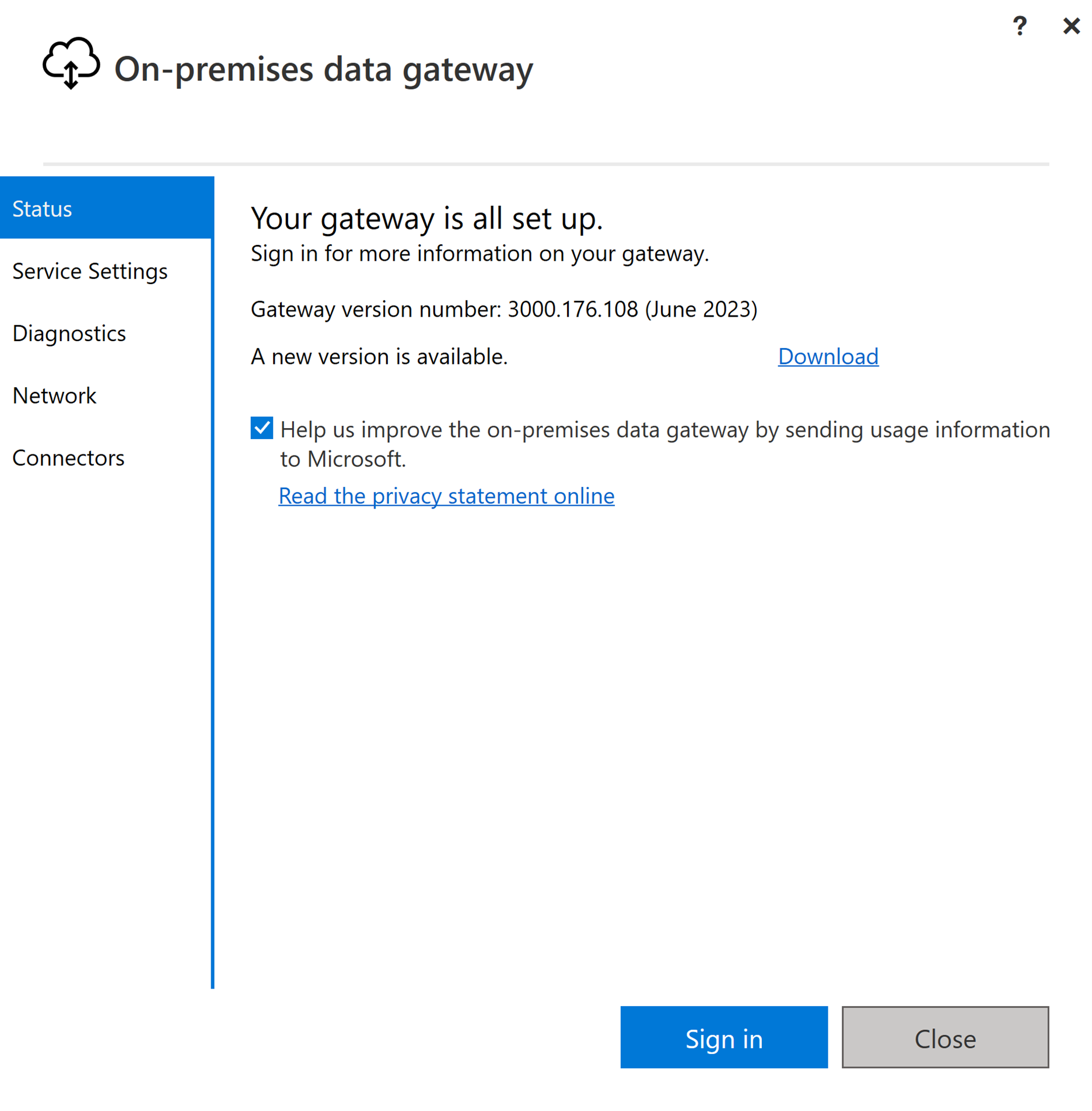
ลงชื่อเข้าใช้ด้วยบัญชีผู้ใช้ของคุณเพื่อเข้าถึงเกตเวย์ข้อมูลภายในองค์กร หลังจากนั้นก็เตรียมพร้อมสําหรับการใช้ประโยชน์
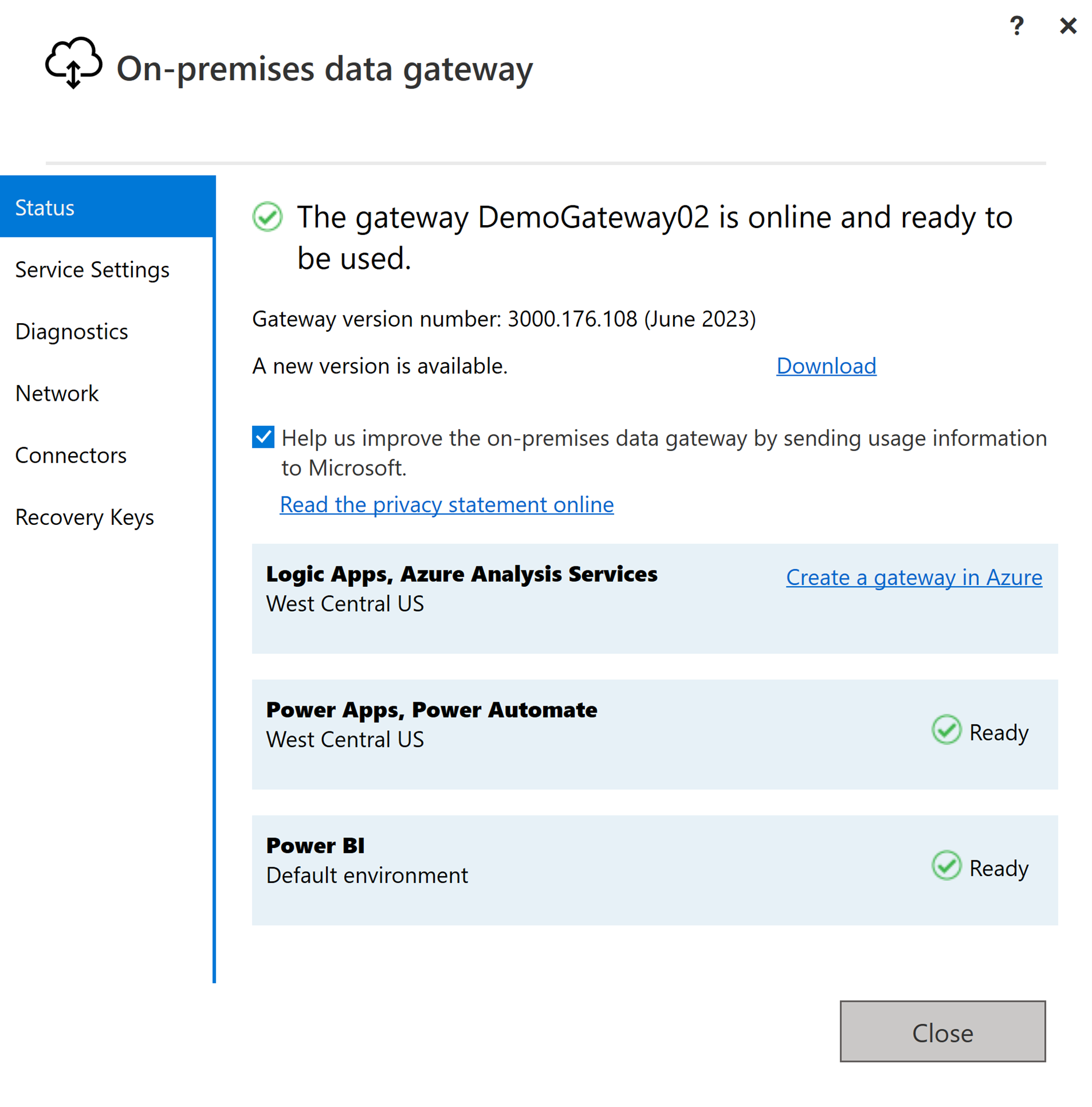
หมายเหตุ
จําเป็นต้องใช้เกตเวย์ข้อมูลภายในองค์กรที่มีเวอร์ชันสูงกว่าหรือเท่ากับ 3000.214.2 เพื่อสนับสนุนไปป์ไลน์ Fabric
สร้างการเชื่อมต่อสําหรับแหล่งข้อมูลภายในองค์กรของคุณ
นําทางไปยัง พอร์ทัล ผู้ดูแลระบบและเลือกปุ่มการตั้งค่า (ไอคอนที่มีลักษณะเหมือนเฟือง) ที่ด้านบนขวาของหน้า จากนั้นเลือก จัดการการเชื่อมต่อและเกตเวย์ จากเมนูดรอปดาวน์ที่ปรากฏขึ้น
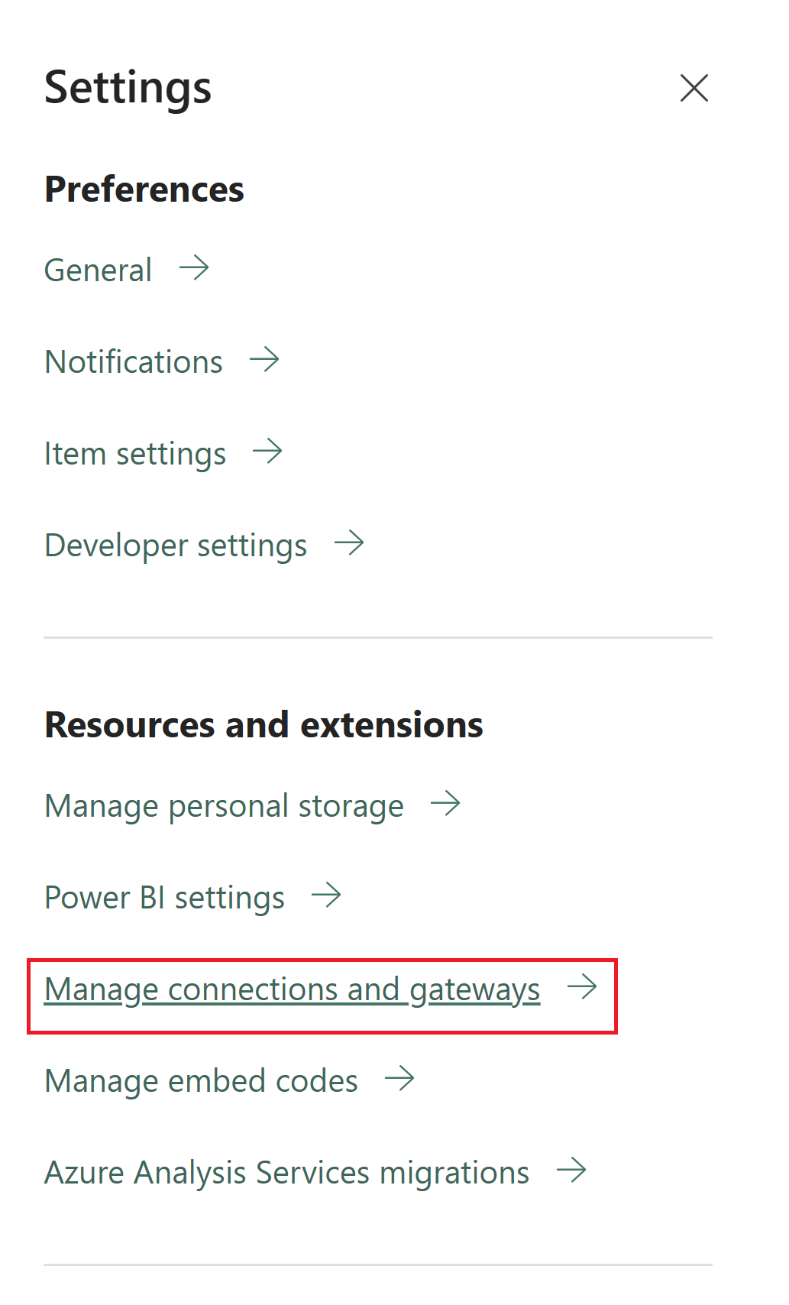
บน กล่องโต้ตอบการเชื่อมต่อ ใหม่ที่ปรากฏขึ้น เลือก ภายในองค์กร แล้วใส่คลัสเตอร์เกตเวย์ของคุณ พร้อมกับชนิดทรัพยากรที่เกี่ยวข้องและข้อมูลที่เกี่ยวข้อง
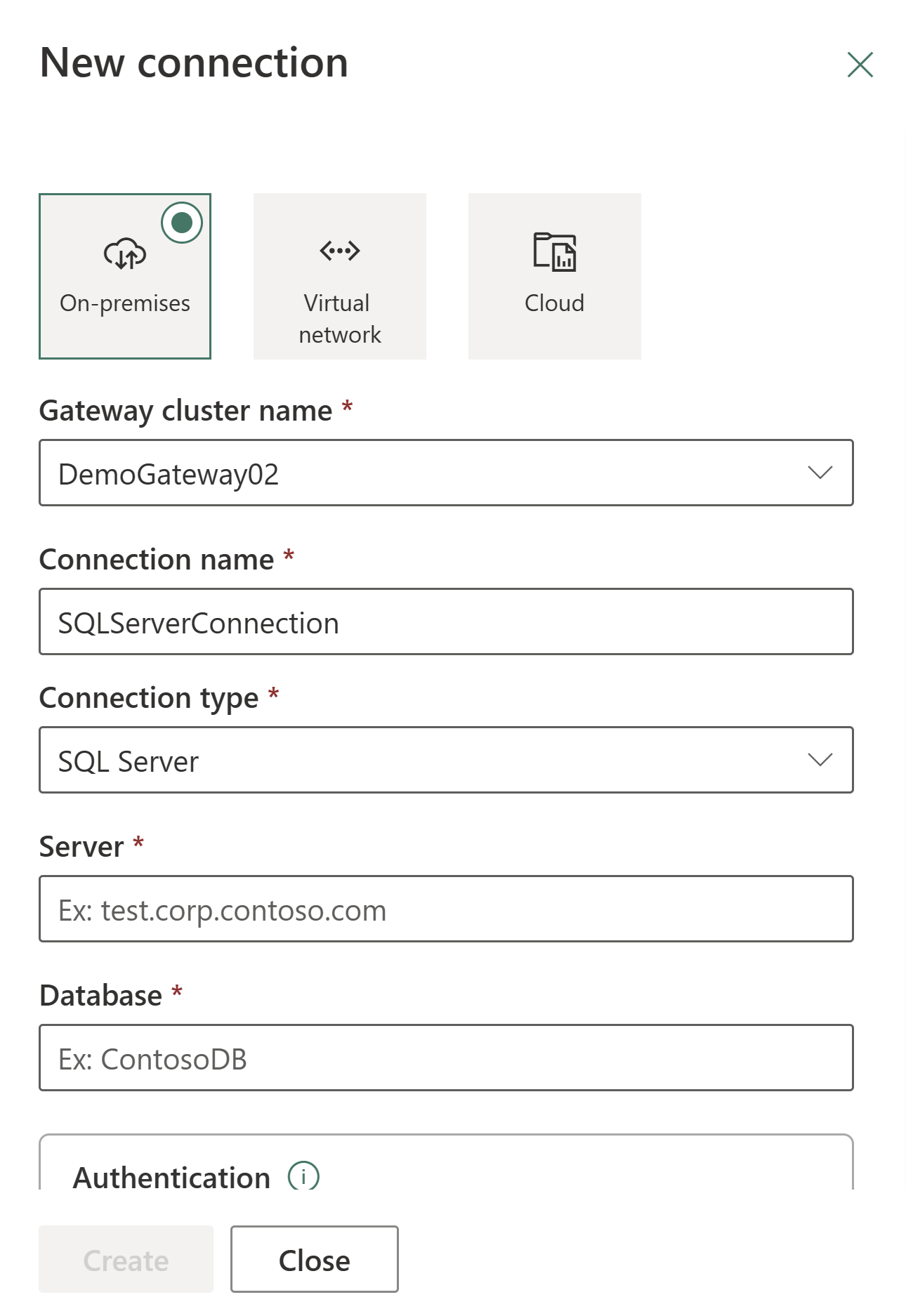
ชนิดการเชื่อมต่อที่พร้อมใช้งานที่สนับสนุนสําหรับการเชื่อมต่อภายในองค์กรคือ:
- Active Directory
- Adobe Analytics
- การบริการด้านการวิเคราะห์
- Azure Blob Storage
- Azure Data Lake Storage รุ่น2
- ที่เก็บข้อมูลตาราง Azure
- Essbase
- ไฟล์
- โฟลเดอร์
- Google Analytics
- IBM DB2
- ฐานข้อมูล IBM Informix
- MySQL
- OData
- ODBC
- OLE DB
- Oracle
- PostgreSQL
- Salesforce
- เซิร์ฟเวอร์ข้อความ SAP Business Warehouse
- เซิร์ฟเวอร์ SAP Business Warehouse
- SAP HANA
- SharePoint
- SQL Server
- Sybase
- Teradata
- เว็บ
เชื่อมต่อแหล่งข้อมูลภายในองค์กรของคุณกับ Dataflow Gen2 ใน Data Factory สําหรับ Microsoft Fabric
ไปยังพื้นที่ทํางานของคุณและสร้าง Dataflow Gen2
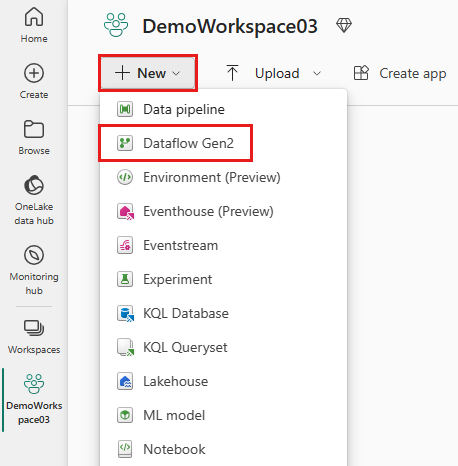
เพิ่มแหล่งข้อมูลใหม่ลงในกระแสข้อมูลและเลือกการเชื่อมต่อที่สร้างขึ้นในขั้นตอนก่อนหน้า
คุณสามารถใช้ Dataflow Gen2 เพื่อดําเนินการแปลงข้อมูลที่จําเป็นตามความต้องการของคุณ
ใช้ปุ่ม เพิ่มปลายทาง ข้อมูล บนแท็บ หน้าแรก ของตัวแก้ไข Power Query เพื่อเพิ่มปลายทางสําหรับข้อมูลของคุณจากแหล่งข้อมูลภายในองค์กร
เผยแพร่กระแสข้อมูล Gen2
ตอนนี้คุณได้สร้างกระแสข้อมูล Gen2 เพื่อโหลดข้อมูลจากแหล่งข้อมูลภายในองค์กรลงในปลายทางระบบคลาวด์
การใช้ข้อมูลภายในองค์กรในไปป์ไลน์ (ตัวอย่าง)
ไปยังพื้นที่ทํางานของคุณและสร้างไปป์ไลน์ข้อมูล
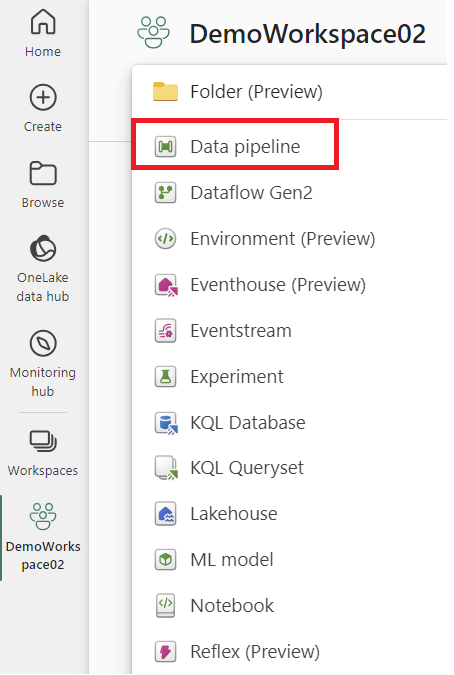
หมายเหตุ
คุณจําเป็นต้องกําหนดค่าไฟร์วอลล์เพื่ออนุญาตการเชื่อมต่อขาออก *.frontend.clouddatahub.net จากเกตเวย์สําหรับความสามารถของไปป์ไลน์ Fabric
จากแท็บ หน้าแรก ของตัวแก้ไขไปป์ไลน์ ให้เลือก คัดลอกข้อมูล จากนั้น ใช้ผู้ช่วยคัดลอก เพิ่มแหล่งข้อมูลใหม่ไปยังกิจกรรมในหน้าเลือกแหล่งข้อมูลของผู้ช่วย จากนั้นเลือกการเชื่อมต่อที่สร้างขึ้นในขั้นตอนก่อนหน้า
เลือกปลายทางสําหรับข้อมูลของคุณจากแหล่งข้อมูลภายในองค์กร
เรียกใช้ไปป์ไลน์
ตอนนี้คุณได้สร้างและเรียกใช้ไปป์ไลน์เพื่อโหลดข้อมูลจากแหล่งข้อมูลภายในองค์กรไปยังปลายทางระบบคลาวด์
เนื้อหาที่เกี่ยวข้อง
คำติชม
เร็วๆ นี้: ตลอดปี 2024 เราจะขจัดปัญหา GitHub เพื่อเป็นกลไกคำติชมสำหรับเนื้อหา และแทนที่ด้วยระบบคำติชมใหม่ สำหรับข้อมูลเพิ่มเติม ให้ดู: https://aka.ms/ContentUserFeedback
ส่งและดูข้อคิดเห็นสำหรับ